Page 1
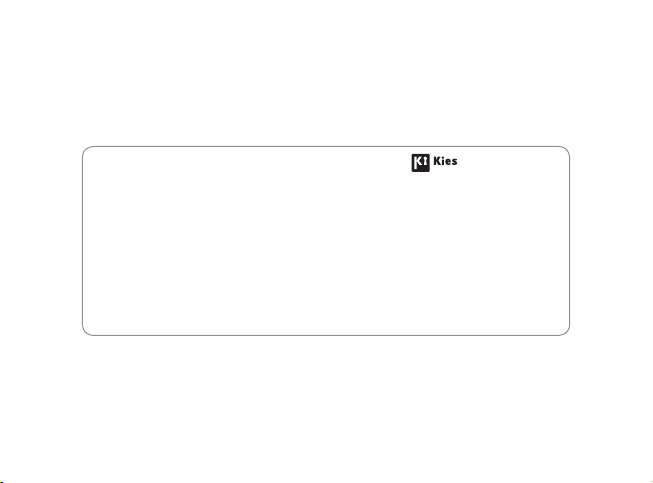
Некоторая информация, приведенная в настоящем руководстве, может не соответствовать
Вашему устройству, поскольку зависит от установленного программного обеспечения и/или
Вашего оператора сотовой связи. Дизайн, спецификации и другие данные могут изменяться без
предварительного уведомления.
Установка ПО Kies (Синхронизация с c ПК)
Загрузите последнюю версию программного обеспечения Kies c веб-сайта 1.
компании Samsung (www.samsungmobile.com) и установите его на ваш
компьютер.
→
В режиме меню выберите пункт 2. Настройки
→
Samsung Kies → Применить.
Используя кабель для обмена данными с ПК, подключите планшет к 3.
компьютеру.
Для дополнительной информации обратитесь к разделу Помощь ПО Kies.
www.samsungmobile.com
Подключение → USB
Printed in Korea
Code No.:GH68-31446A
Russian. 10/2010. Rev. 1.0
Page 2

Руководство пользователя
Для дополнительной информации обратитесь к
сайту www.samsungmobile.com
GT-P1000
Page 3
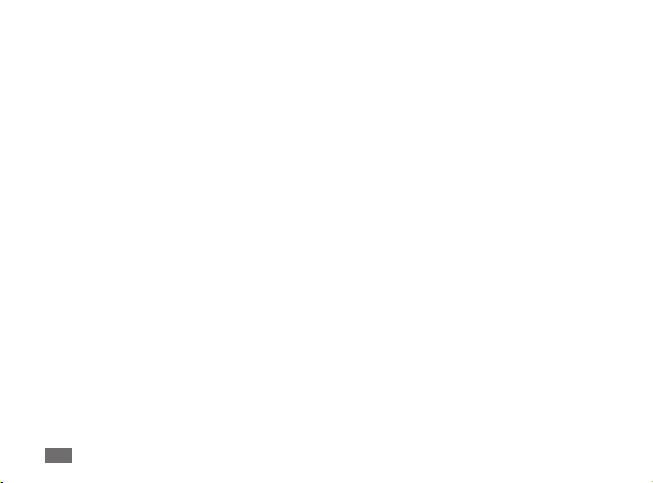
Использование данного руководства
Благодарим за приобретение планшета Samsung P1000. Это мощное портативное устройство с
лучшими возможностями в сфере веб-технологий и мобильных вычислений на оптимизированной
универсальной платформе, которая идеально подходит для активного образа жизни. Планшет P1000
на базе операционной системы Google Android — это удобное средство для работы с тысячами
полезных и интересных приложений, которые откроют вам новые возможности мобильного
Интернета.
Интегрированная функция беспроводного доступа и чуткий сенсорный экран помогут вам
всегда оставаться на связи благодаря разнообразным приложениям для обмена сообщениями и
видеозвонками, читать в пути книги и газеты, узнавать последние новости о мире, спорте и погоде,
управлять мультимедийными и рабочими файлами, а также искать в Интернете карты, адреса
компаний и многое другое.
Сначала прочтите следующую информацию
Внимательное прочтение всех инструкций по безопасности и данного руководства пользователя •
гарантирует правильную и безопасную работу с планшетом.
Описания, приведенные в этом руководстве, основаны на параметрах планшета по умолчанию.
•
Изображения и снимки экрана, приведенные в данном руководстве, могут отличаться от реального •
вида устройства.
Использование данного руководства
2
Page 4
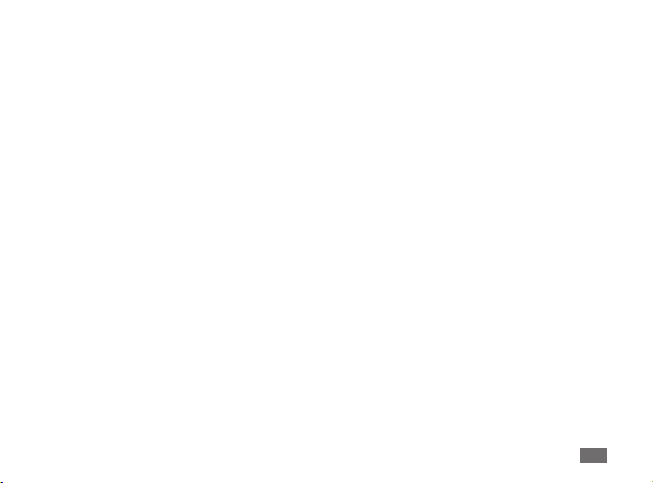
Содержание данного руководства пользователя зависит от модели устройства и программного •
обеспечения, поставляемого операторами мобильной связи или поставщиками услуг, и может
изменяться без предварительного уведомления.
Доступные функции и дополнительные услуги зависят от модели устройства, программного •
обеспечения и оператора мобильной связи.
Формат и способ распространения данного руководства пользователя основаны на ОС Google
•
Android и могут отличаться в зависимости от ОС пользователя.
Приложения и их возможности зависят от страны, региона и характеристик оборудования.
•
Компания Samsung не несет ответственности за сбои в работе устройства, вызванные
приложениями сторонних разработчиков.
•
Компания Samsung не несет ответственности за сбои в работе устройства или несовместимости,
вызванные изменениями настроек реестра.
Обновления для ПО устройства можно найти на веб-сайте www.samsungmobile.com.
•
Лицензия звуковых файлов, обоев и изображений, предустановленных на планшет, •
предусматривает ограниченное использование между компанией Samsung и их соответствующими
владельцами. Копирование и использование этих материалов в коммерческих целях является
нарушением авторского права. Компания Samsung не несет ответственности за нарушение
пользователями авторских прав.
•
Сохраните это руководство для последующего использования.
Использование данного руководства
3
Page 5
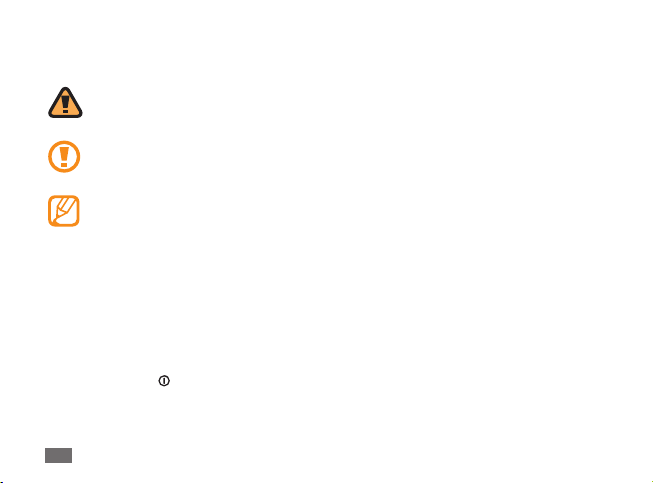
Обозначения, используемые в данном руководстве
Перед началом работы ознакомьтесь с обозначениями, принятыми в данном руководстве.
Предупреждение — ситуации, в которых пользователь или кто-либо другой может
получить травмы.
Внимание! — ситуации, которые могут привести к повреждению телефона или другого
оборудования.
Примечание — примечания, советы или дополнительные сведения.
См. — отсылка к страницам с соответствующей информацией, например:
►
► с. 12 (означает «смотри стр. 12»).
→
Следующий шаг — последовательность выбора опций или пунктов меню для выполнения
определенного действия; например: В режиме меню выберите пункт Настройки
(соответствует последовательному выбору пунктов Настройки и Сеть)
[ ] Квадратные скобки — такими скобками оформляются названия клавиш устройства,
например: [
Использование данного руководства
4
] (означает клавишу питания).
→
Сеть
Page 6
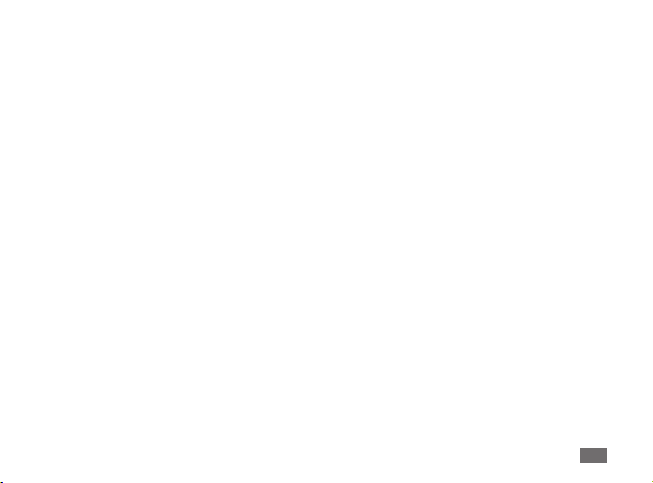
Авторские права
© Samsung Electronics, 2010.
Данное руководство пользователя защищено международными законами об авторских правах.
Запрещается воспроизводить, распространять, переводить или передавать какие-либо части данного
руководства пользователя в любой форме или любым способом, электронным или механическим,
включая фотокопирование, запись или хранение в любой системе хранения и поиска информации,
без предварительного письменного разрешения компании Samsung Electronics.
Товарные знаки
SAMSUNG и логотип SAMSUNG являются зарегистрированными товарными знаками компании •
Samsung Electronics.
Логотип Android, Google Search
•
Google Talk
Bluetooth
•
Oracle и Java являются зарегистрированными торговыми марками компании Oracle и/или ее
•
дочерних компаний. Остальные авторские права и товарные знаки являются собственностью их
владельцев.
Windows Media Player•
Wi-Fi
•
Wi-Fi Alliance.
являются товарными знаками компании Google, Inc.
™
является зарегистрированным товарным знаком Bluetooth SIG, Inc. во всем мире.
®
, логотип Wi-Fi CERTIFIED и логотип Wi-Fi являются зарегистрированными товарными знаками
®
®
, Google Maps™, Google Mail™, YouTube™, Android Market™ и
™
является зарегистрированным товарным знаком корпорации Microsoft.
Использование данного руководства
5
Page 7
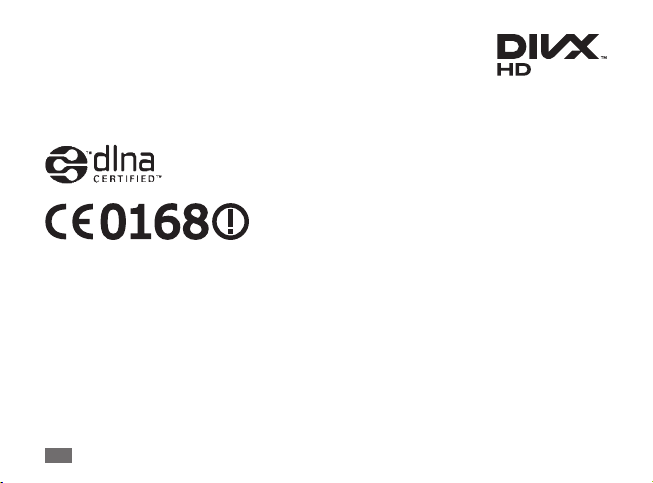
DivX• ®, Divx Certied® и связанные логотипы являются товарными знаками
компании DivX, Inc. и используются по лицензии.
Защищено одним или несколькими из нижеприведенных патентов США:
7295673; 7460668; 7515710; 7519274
•
Остальные авторские права и товарные знаки являются собственностью их владельцев.
Использование данного руководства
6
Page 8
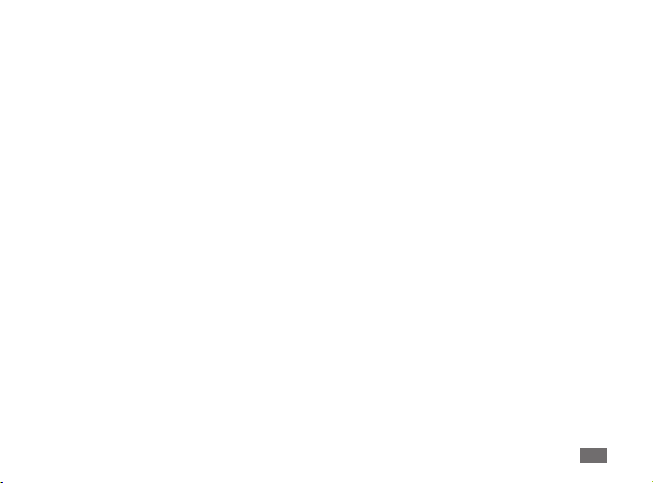
ВИДЕО В ФОРМАТЕ DIVX
DivX® — это цифровой формат видео, разработанный компанией DivX, Inc. Данное устройство
официально сертифицировано компанией DivX
Дополнительные сведения, а также приложения для конвертации файлов в формат DivX вы можете
найти на веб-сайте www.divx.com.
Официально сертифицированное компанией DivX
формате до HD 720p, включая премиум-содержимое
Может воспроизводить видео DivX
(Разрешение ЖК-экрана: 1024x600)
в формате до HD 1080p
®
и может воспроизводить видео в формате DivX.
®
устройство воспроизводит видео DivX® в
®
ВИДЕО ПО ЗАПРОСУ В ФОРМАТЕ DIVX
Чтобы данное устройство, сертифицированное компанией DivX®, могло воспроизводить фильмы
в формате DivX Video-on-Demand (VOD — видео по запросу), его следует зарегистрировать.
Чтобы получить код регистрации, перейдите в раздел DivX VOD в меню настройки устройства.
Дополнительные сведения о регистрации см. на сайте vod.divx.com.
Использование данного руководства
7
Page 9
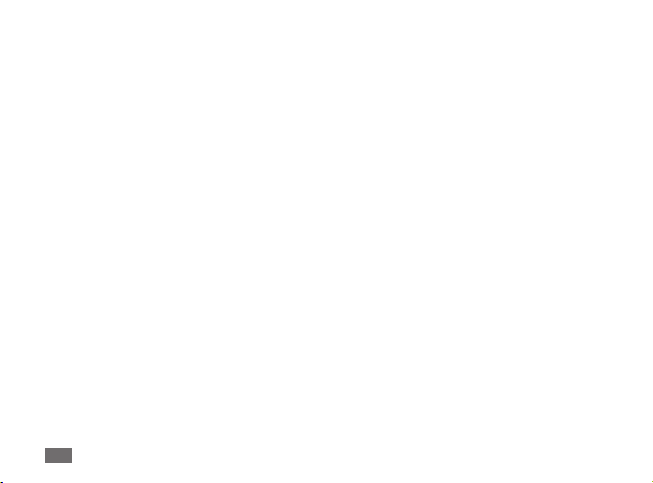
Содержание
Сборка устройства .................................................................................. 11
Комплект поставки ................................................................................................................. 11
Зарядка аккумулятора .......................................................................................................... 12
Вставка SIM- или USIM-карты .............................................................................................. 14
Установка карты памяти (дополнительно) .................................................................... 15
Начало работы .......................................................................................... 18
Включение и выключение устройства ............................................................................ 18
Общие сведения об устройстве ......................................................................................... 20
Сенсорный экран .................................................................................................................... 22
Общие сведения о главном экране .................................................................................. 24
Доступ к приложениям ......................................................................................................... 26
Индивидуальная настройка планшета ............................................................................ 27
Ввод текста ................................................................................................................................ 30
Содержание
8
Page 10
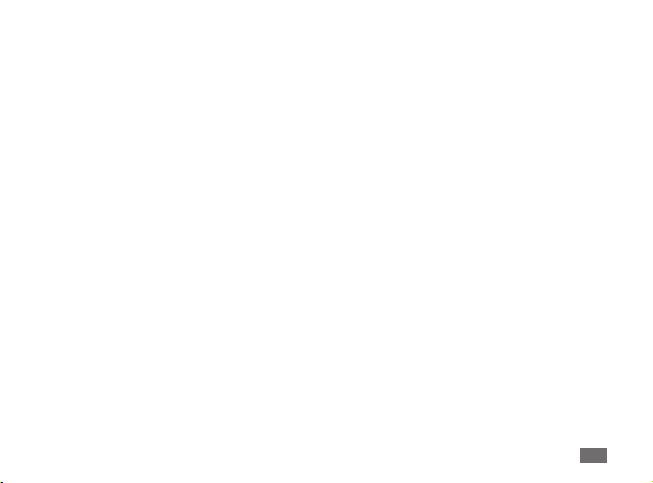
Подключение к Интернету .................................................................... 34
Просмотр веб-страниц .......................................................................................................... 35
Добавление закладок для веб-страниц .......................................................................... 35
Чтение электронных книг ..................................................................... 36
Работа с Wi-Fi ............................................................................................. 37
Включение функции WLAN .................................................................................................. 37
Поиск беспроводной сети и подключение к ней ......................................................... 37
Работа с Bluetooth .................................................................................... 38
Активация функции Bluetooth ............................................................................................ 38
Поиск и соединение с устройствами, поддерживающими Bluetooth .................. 38
Содержание
9
Page 11
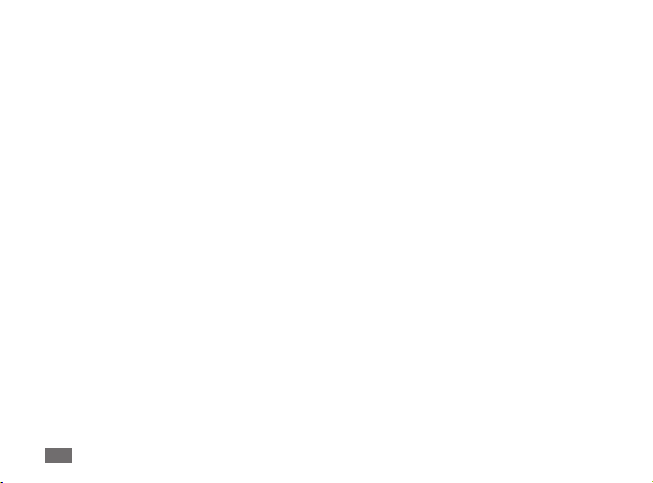
Подключение планшета к ПК ............................................................... 39
Подключение с помощью программы Samsung Kies ................................................. 39
Синхронизация с проигрывателем Windows Media ................................................... 40
Подключение в качестве съемного диска ...................................................................... 41
Меры предосторожности ...................................................................... 42
Содержание
10
Page 12
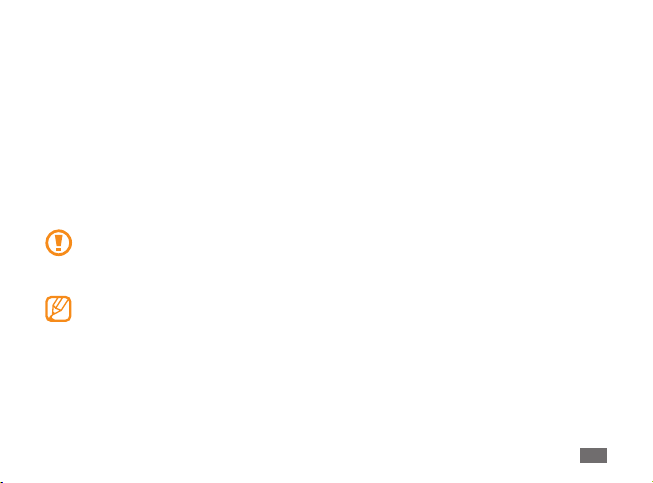
Сборка устройства
Комплект поставки
В комплект поставки входят:
•
планшет;
USB-адаптер питания;•
кабель для передачи данных;•
гарнитура;•
краткое руководство.•
Используйте только аксессуары, рекомендованные компанией Samsung. Гарантия
производителя не распространяется на повреждения или неисправности в работе устройства,
возникшие в результате использования пиратского или нелегального программного
обеспечения.
Комплект поставки устройства может отличаться от приведенного и зависит от того, какие •
аксессуары и программное обеспечение доступны в данном регионе и поставляются
оператором мобильной связи.
Дополнительные аксессуары можно приобрести у местных дилеров компании Samsung.
•
Рекомендуется использовать с устройством аксессуары, входящие в комплект поставки.•
Аксессуары, не входящие в комплект поставки, могут быть несовместимы с данным •
устройством.
Сборка устройства
11
Page 13
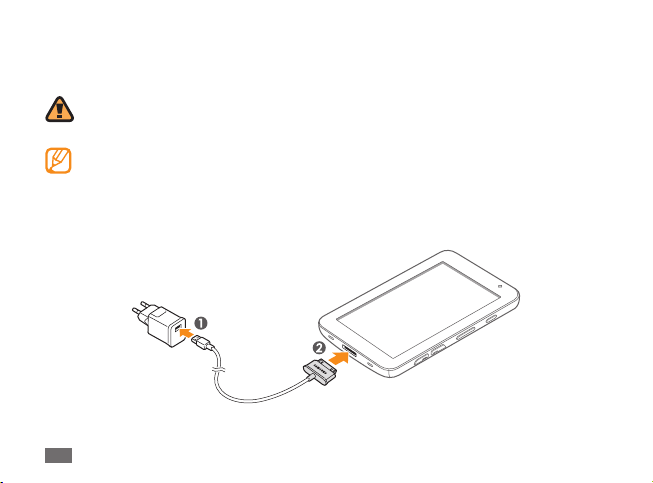
Зарядка аккумулятора
Планшет оснащен встроенным аккумулятором. Перед первым использованием планшета необходимо
зарядить аккумулятор.
Используйте только зарядные устройства, рекомендованные компанией Samsung.
Использование несовместимых зарядных устройств может привести к взрыву аккумуляторов
или повреждению устройства.
При низком уровне заряда аккумулятора подается предупредительный звуковой сигнал
и появляется сообщение о его разрядке. Значок аккумулятора становится пустым и
изменяет цвет на красный. Если уровень заряда слишком низкий, устройство выключается
автоматически. Чтобы включить устройство, необходимо зарядить аккумулятор.
Подключите кабель для передачи данных одним концом к USB-адаптеру питания, а другим — к
1
многофункциональному разъему.
Сборка устройства
12
Page 14
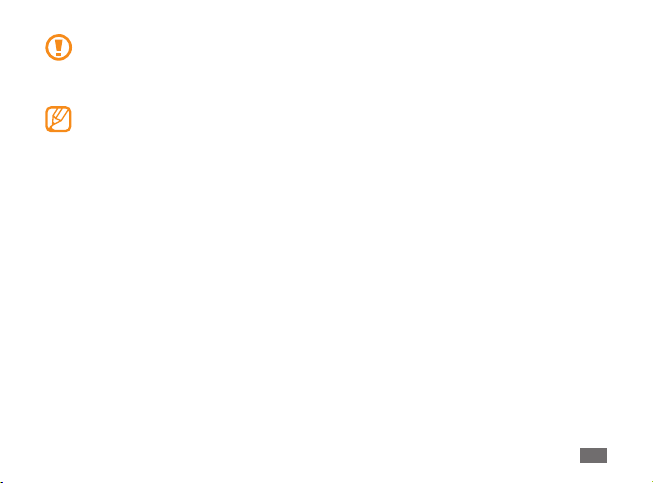
Неправильное подключение зарядного устройства может привести к серьезному
повреждению устройства. Гарантия не распространяется на любые повреждения, возникшие в
результате неправильного использования устройства и аксессуаров.
Подключите USB-адаптер питания к розетке сети переменного тока.
2
Во время зарядки аккумулятора можно пользоваться устройством, но процесс зарядки при •
этом замедляется.
Из-за нестабильности источника питания во время зарядки устройства сенсорный экран и
•
сенсорные клавиши могут не реагировать на касания. В этом случае выключите USB-адаптер
питания из розетки или отключите кабель для передачи данных от устройства.
Во время зарядки устройство может нагреваться. Это нормальный процесс, который не
•
влияет на срок службы или работоспособность устройства.
При нарушении нормальной работы устройства или зарядного устройства обратитесь в
•
сервисный центр Samsung.
Когда аккумулятор полностью зарядится (значок аккумулятора заполнится), отключите зарядное
3
устройство сначала от планшета, а затем — от источника переменного тока.
Сборка устройства
13
Page 15
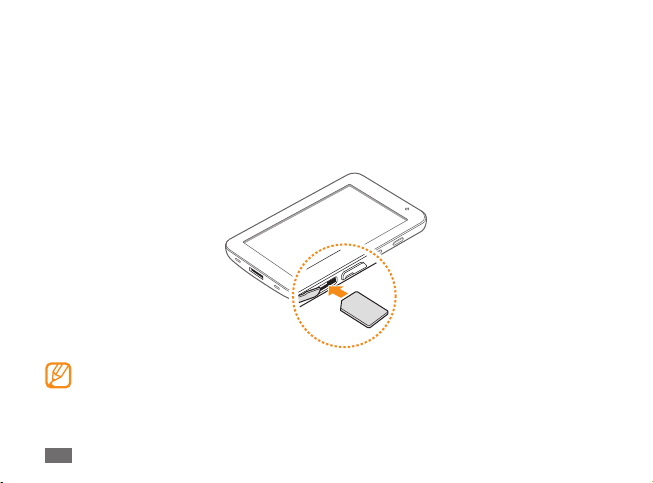
Вставка SIM- или USIM-карты
При заключении договора об оказании услуг мобильной связи вы получаете SIM-карту, PIN-код,
а также информацию о дополнительных услугах. Чтобы пользоваться услугами UMTS и HSDPA,
необходимо приобрести универсальный модуль идентификации абонента (USIM-карту).
Чтобы установить SIM- или USIM-карту, выполните следующие действия.
Откройте крышку разъема SIM-карты на боковой стороне планшета.
1
Вставьте SIM- или USIM-карту.
2
SIM- или USIM-карту следует устанавливать в планшет золотистыми контактами вниз.•
Не вставляйте карту памяти в разъем для SIM-карты.•
Закройте крышку разъема SIM-карты.
3
Сборка устройства
14
Page 16
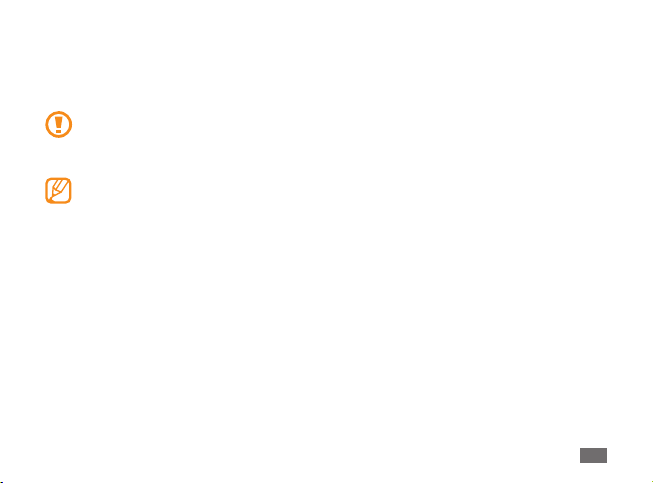
Установка карты памяти (дополнительно)
Чтобы хранить больше файлов в планшете, установите карту памяти. Планшет поддерживает карты
памяти microSD
типа карты).
Компания Samsung обеспечивает поддержку промышленных стандартов для карт памяти;
тем не менее карты некоторых производителей могут быть несовместимы с устройством.
Использование несовместимой карты памяти может повредить устройство, саму карту или
данные, хранящиеся на ней.
•
и microSDHC™ с максимальной емкостью 32 Гб (в зависимости от изготовителя и
™
Планшет поддерживает только файловую систему FAT. Если вставить карту памяти с отличной •
от FAT файловой сис темой, появится запрос на форматирование карты.
При частом удалении и записи данных срок службы карты памяти сокращается.
При установке карты памяти файлы, содержащиеся на ней, будут находиться в папке /•
external_sd во внутренней памяти.
Сборка устройства
15
Page 17
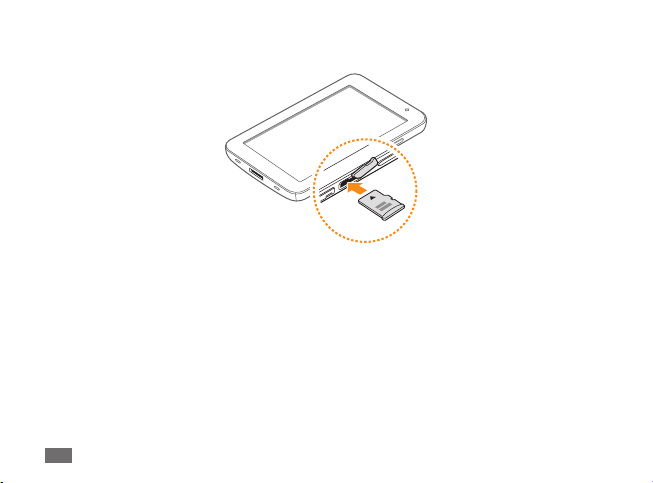
Откройте крышку разъема карты памяти.
1
Вставьте карту памяти золотистыми контактами вниз.
2
Осторожно нажмите на карту до щелчка.
3
Закройте крышку разъема карты памяти.
4
Сборка устройства
16
Page 18

Извлечение карты памяти
›
Во избежание потери данных отключите карту памяти перед ее извлечением.
В режиме меню выберите пункт
1
Откройте крышку разъема карты памяти.
2
Осторожно нажмите на карту до щелчка.
3
Извлеките карту памяти из разъема планшета.
4
Не извлекайте карту памяти во время передачи и получения данных, так как это может
привести к потере данных и/или повреждению карты или планшета.
Форматирование карты памяти
›
После форматирования на ПК карты памяти могут неправильно работать при установке в планшет.
Форматируйте карты памяти только с помощью планшета.
В режиме меню выберите пункт Настройки
Форматировать карту памяти → Форматировать карту памяти → Удалить все.
Перед форматированием карты памяти рекомендуется создать резервную копию всех важных
данных, хранящихся в памяти устройства. Гарантия производителя не распространяется на
потерю данных, произошедшую из-за действий пользователя.
Настройки → Память → Отключить карту памяти.
→
Память → Отключить карту памяти
→
Сборка устройства
17
Page 19

Начало работы
Включение и выключение устройства
Чтобы включить планшет, выполните указанные ниже действия.
Нажмите и удерживайте клавишу [
1
При первом включении планшета коснитесь изображения Android и следуйте инструкциям, чтобы
2
настроить планшет.
Чтобы выключить планшет, нажмите и удерживайте клавишу [
→
телефона
18
Да.
Начало работы
].
], затем выберите пункт Выключение
Page 20

Переключение устройства в автономный режим
›
В автономном режиме можно отключить все беспроводные соединения устройства и использовать
не требующие подключения к сети функции в местах, где запрещено использование беспроводных
устройств, например в самолете или больнице.
Чтобы перейти в автономный режим, выберите пункт Настройки → Сеть → Автономный режим.
Можно также нажать и удерживать клавишу [
Чтобы выйти из автономного режима и вернуться к использованию беспроводных соединений,
выберите пункт Настройки
режим.
Включение профиля «Без звука»
›
В режиме ожидания нажмите и удерживайте клавишу [• ], затем выберите пункт Профиль «Без
звука».
Откройте панель ссылок вверху экрана и выберите пункт • Звук.
→
Сеть, а затем снимите флажок рядом с параметром Автономный
], а затем выбрать Автономный режим.
Начало работы
19
Page 21

Общие сведения об устройстве
Внешний вид планшета
›
1
2
3
4
5
6
7
8
Начало работы
20
9
10
12
13
14
15
16
17
7
1 1
Page 22

Номер Описание
1
2
3
4
5
6
7
8
9
10
1 1
Фронтальная камера
Разъем гарнитуры
Светочувствительный
элемент
Микрофон
Клавиша возврата на
«Главный экран»
Клавиша меню
Внешний динамик
Многофункциональный
разъем
Встроенная антенна
Вспышка
Объектив основной камеры
Номер Описание
12
13
14
15
16
17
Клавиша питания
Клавиша громкости
Разъем для карт памяти
Гнездо SIM-карты
Клавиша «Назад»
Клавиша «Поиск»
Начало работы
21
Page 23

Клавиши
›
Клавиша Описание
Клавиша питания
Громкость Регулировка громкости звуков планшета
Клавиша меню Вывод списка параметров, доступных на данном экране
Клавиша возврата
на «Главный экран»
Назад Возврат на предыдущий экран
Поиск
Включение устройства (нажать и удерживать); вызов меню
быстрого доступа (нажать и удерживать); блокировка сенсорного
экрана
Возврат на главный экран; вывод списка недавно
использованных приложений (нажмите и удерживайте)
Открытие приложения поиска Google в режиме ожидания;
открытие окна для ввода условий поиска при использовании
некоторых приложений
Сенсорный экран
Сенсорный экран планшета позволяет с легкостью выбирать элементы и выполнять различные
действия. В этом разделе описаны основные действия, необходимые для работы с сенсорным
экраном.
Начало работы
22
Page 24

Не используйте острые предметы для работы с сенсорным экраном: на его поверхности •
могут появиться царапины.
Следите за тем, чтобы сенсорный экран не соприкасался с электронными устройствами.
•
Возникающие при этом электростатические разряды могут привести к неправильной работе
сенсорного экрана или его выходу из строя.
Не допускайте попадания жидкости на сенсорный экран. Повышенная влажность и
•
попадание жидкости могут стать причиной неправильной работы сенсорного экрана.
Для удобного использования сенсорного экрана удалите с него защитную пленку.•
На сенсорный экран планшета нанесено покрытие, чувствительное к слабым электрическим •
зарядам, которые исходят от тела человека, поэтому лучше всего касаться экрана пальцами.
Сенсорный экран может не реагировать на прикосновения острых предметов, таких как
стилус и ручка.
Работать с сенсорным экраном можно следующими способами.
•
Касание. Одним прикосновением выбираются пункты или параметры меню, а также запускаются
приложения.
Перетаскивание. Коснитесь экрана и проведите по нему пальцем вверх, вниз, вправо или влево,
•
чтобы переместиться к элементам в списке.
Касание и удерживание. Выберите и удерживайте элемент в течение двух секунд, чтобы вызвать
•
всплывающее меню.
Перетаскивание. Прикоснитесь к экрану и удерживайте выбранный элемент, а затем перетащите его
•
по экрану.
Двойное касание. Быстрое двойное прикосновение к экрану позволяет изменить масштаб при
•
просмотре фотографий или веб-страниц.
Начало работы
23
Page 25

Поворот сенсорного экрана.
›
Планшет оснащен встроенным датчиком движения, позволяющим определить его ориентацию. При
повороте устройства интерфейс автоматически поворачивается с учетом ориентации.
Чтобы сохранить ориентацию интерфейса, откройте панель ссылок вверху экрана и выберите пункт
Блокировка поворота.
Блокировка и разблокировка сенсорного экрана
›
Если устройство не используется в течение определенного времени, сенсорный экран отключается
и автоматически блокируется, чтобы предотвратить нежелательные действия. Чтобы вручную
заблокировать сенсорный экран, нажмите клавишу [
Чтобы разблокировать его, включите экран, нажав клавишу [
пока не появится сообщение Разблокировать. При установке блокировки экрана необходимо ввести
PIN-код или пароль либо нарисовать рисунок блокировки.
].
], и перетаскивайте значок вправо,
Общие сведения о главном экране
Этот экран появляется, если планшет находится в режиме ожидания. На нем можно посмотреть
состояние планшета и получить доступ к режиму меню. Чтобы выбрать нужную панель на главном
экране, прокрутите изображение влево или вправо.
Добавление элементов на главный экран
›
В режиме ожидания нажмите клавишу [1 ] → Добавить.
Выберите категорию элемента (виджет, ярлык, папка или обои) и сам элемент.
2
Начало работы
24
Page 26

Перемещение элементов на главный экран
›
Коснитесь и удерживайте элемент, который требуется переместить, пока он не станет серого
1
цвета.
Перетащите элемент в нужное место.
2
Удаление элементов с главного экрана
›
Нажмите и удерживайте элемент.
1
В нижней части экрана появится значок корзины.
Перетащите элемент в корзину.
2
Когда элемент станет красным, отпустите его.
3
Добавление ярлыка для приложения
›
В режиме меню нажмите и удерживайте значок приложения. Значок ярлыка для приложения
1
будет добавлен на главный экран.
Переместите значок в нужное место или в другую панель на главном экране.
2
Панель ссылок
›
В режиме ожидания или во время использования приложения коснитесь области индикаторов и
переместите палец вниз, чтобы открыть панель ссылок. Чтобы скрыть список, перетащите его нижнюю
часть вверх. Можно просматривать текущее состояние планшета и использовать меню быстрого
доступа.
Начало работы
25
Page 27

Доступ к приложениям
Для перехода из режима ожидания в режим меню нажмите программную клавишу 1 Прилож.
Прокрутите изображение влево или вправо, чтобы выбрать другой экран меню.
2
Выберите приложение.
3
Нажмите клавишу [4 ], чтобы вернуться к предыдущему экрану; нажмите клавишу [ ], чтобы
вернуться на главный экран.
Упорядочение приложений
›
Порядок приложений в списке можно изменить.
В режиме меню нажмите клавишу [
1
Нажмите и удерживайте значок приложения.
2
Перетащите приложение в нужное место.
3
Нажмите клавишу [4 ] → Сохранить.
Доступ к недавно использованным приложениям
›
Нажмите и удерживайте клавишу [1 ], чтобы открыть список недавно использованных
приложений.
Выберите приложение.
2
Начало работы
26
] → Изменить.
Page 28

Диспетчер задач
›
На планшете установлена многозадачная операционная система, позволяющая запускать несколько
приложений одновременно. Однако одновременная работа нескольких приложений может стать
причиной зависания, остановки, неполадок с памятью или повышенного энергопотребления. Чтобы
избежать этих проблем, завершайте работу ненужных программ с помощью диспетчера задач.
В режиме меню выберите пункт
1
Чтобы закрыть приложение, выберите пункт
2
Чтобы закрыть все работающие приложения, выберите пункт Зав. все.
Диспетчер задач → Активные приложения.
Завершить.
Индивидуальная настройка планшета
Используйте все возможности планшета, настроив его в соответствии со своими предпочтениями.
Изменение языка дисплея
›
В режиме меню выберите 1 Настройки → Язык и ввод → Язык меню.
Выберите нужный язык.
2
Установка текущего времени и даты
›
В режиме меню выберите пункт 1 Настройки → Дата и время.
Выберите часовой пояс, установите время и дату и измените другие параметры.
2
Начало работы
27
Page 29

Выбор обоев для главного экрана и экрана меню
›
В режиме ожидания нажмите клавишу [1 ] → Обои.
Выберите папку изображений
2
Выберите пункт
3
Компания Samsung не несет ответственности за использование изображений и обоев,
поставляемых вместе с устройством.
Регулировка яркости дисплея
›
В режиме меню выберите 1 Настройки → Дисплей → Яркость.
Снимите флажок рядом с пунктом
2
Для настройки уровня яркости
3
Выберите пункт
4
Уровень яркости дисплея влияет на количество потребляемого телефоном заряда
аккумулятора.
Начало работы
28
Сохранить или Установить обои.
Да.
→
изображение.
Автоматическая регулировка яркости.
перетащите ползунок.
Page 30

Блокировка экрана
›
Можно защитить планшет от нежелательного использования, заблокировав экран с помощью
рисунка разблокировки или пароля.
В режиме меню выберите пункт
1
экрана.
Выбор варианта блокировки.
2
Рисунок• : установите рисунок разблокировки, нарисовав его так, чтобы он соединял хотя бы
четыре точки.
• : установите цифровой PIN-код для разблокировки экрана.
PIN
• : установите буквенно-цифровой пароль для разблокировки экрана.
Пароль
После настройки блокировки экрана планшет будет запрашивать рисунок или пароль при •
каждом включении.
Если вы забыли PIN-код или пароль, обратитесь в сервисный центр Samsung: они будут
•
сброшены. Перед обращением в сервисный центр Samsung рекомендуется создать
резервную копию всех важных данных, хранящихся в памяти устройства.
Компания Samsung не несет ответственности за утерю пароля или конфиденциальной
•
информации и иной ущерб, если они вызваны незаконным использованием какого-либо ПО.
Настройки → GPS и Безопасность → Задать блокировку
Начало работы
29
Page 31

Блокировка SIM- или USIM-карты
›
Можно заблокировать планшет с помощью PIN-кода, поставляемого с SIM- или USIM-картой.
В режиме меню выберите пункт
1
SIM-карты.
Блокировка SIM-карты.
Выберите
2
Введите PIN-код и выберите пункт
3
После активации этой функции потребуется вводить PIN-код при каждом включении планшета или
доступе к меню, для которых требуется PIN-код.
При многократном вводе ошибочного PIN-кода SIM- или USIM-карта блокируется. В этом •
случае необходимо ввести ключ разблокировки PIN-кода (PUK), чтобы разблокировать SIMили USIM-карту.
Если SIM- или USIM-карта заблокируется после ввода ошибочного PUK, необходимо
•
обратиться к оператору мобильной связи для ее разблокировки.
Настройки → GPS и Безопасность → Настройка блокировки
Да.
Ввод текста
Для ввода текста используются символы с виртуальных клавиатур.
Для некоторых языков ввод текста не поддерживается. Для ввода текста необходимо изменить
язык ввода на один из поддерживаемых языков.
Начало работы
30
Page 32

Изменение режима ввода текста
›
Нажмите и удерживайте поле ввода текста и выберите пункт Режим ввода → метод ввода текста
(клавиатура Swype или Samsung).
Ввод текста с помощью клавиатуры Swype
›
Коснитесь первой буквы слова и, не отрывая палец, перетащите его к следующей букве.
1
Продолжайте до тех пор, пока слово не будет набрано.
2
Уберите палец с последней буквы.
3
Когда на дисплее появится нужное слово, выберите пункт 4 , чтобы вставить пробел. Если
отображается не то слово, которое нужно, выберите другое в списке.
Повторите шаги 1–4, чтобы ввести текст полностью.
5
Начало работы
31
Page 33

Можно также использовать следующие клавиши.
1
2
3
Номер Описание
1
2
3
4
5
6
Начало работы
32
Изменение регистра
Доступ к советам по клавиатуре Swype; доступ к справке (коснитесь и удерживайте)
Переключение между режимами ввода цифр и символов и режимом ABC
Удаление введенных символов
Переход на новую строку
Вставка пробела
Для быстрого изменения раскладки клавиатуры, проведите пальцем снизу вверх по клавитуре
как показано стрелкой
4
5
6
Page 34

Ввод текста с помощью клавиатуры Samsung
›
Ввод текста путем выбора буквенно-цифровых клавиш и следующих специальных клавиш:
Номер Описание
1
2
3
4
5
Изменение регистра
Скрытие клавиатуры
Переключение между режимами ввода цифр и символов и режимом ABC
Изменение языка ввода; данная иконка доступна только если выбрано более 2
языков для ввода текста.
Голосовой ввод текста; значок появляется только после включения функции
голосового ввода текста на клавиатуре Samsung
Наличие данной функции зависит от языка ввода.
1
2
3
4
5
6
7
8
9
10
Начало работы
33
Page 35

Номер Описание
6
7
8
9
10
Вставка пробела
Очистка ввода
Переход на новую строку
Доступ к параметрам клавиатуры; изменение способа ввода текста (нажмите и
удерживайте)
Ввод часто используемых символов
Подключение к Интернету
В этом разделе описываются способы доступа в Интернет и просмотра веб-страниц. К Интернету
можно подключиться везде, где есть сеть оператора или точка доступа к беспроводной сети.
Дополнительные сведения см. в разделе «Интернет» руководства пользователя.
За доступ в Интернет и загрузку данных может взиматься дополнительная плата. Более •
подробные сведения можно получить у оператора мобильной связи.
У некоторых поставщиков услуг элементы меню браузера могут называться по-другому.
•
Подключение к Интернету
34
Page 36

Просмотр веб-страниц
В режиме меню выберите пункт 1 Интернет, чтобы открыть домашнюю страницу.
Чтобы перейти на определенную веб-страницу, введите ее URL-адрес в поле ввода и выберите
.
пункт
Для просмотра веб-страниц используются следующие значки.
2
Для перемещения вперед и назад по веб-страницам в журнале используйте пункт • или .
Можно также коснуться и удерживать значок, чтобы просмотреть последние записи в журнале.
•
Для доступа к списку сохраненных закладок и часто посещаемым страницам, а также к журналу
веб-браузера выберите пункт .
• .
Чтобы обновить текущую веб-страницу, выберите пункт
•
Чтобы открыть веб-страницу в новом окне или переключиться между открытыми окнами,
выберите пункт . Чтобы добавить новое окно, выберите пункт и перейдите к другой вебстранице в новом окне.
Добавление закладок для веб-страниц
В режиме меню выберите пункт 1 Интернет.
Нажмите клавишу [
2
Введите заголовок и URL-адрес страницы.
3
Чтобы создать закладку для просматриваемой веб-страницы, перейдите к шагу 5.
] → Добавить закладку.
Подключение к Интернету
35
Page 37

Выберите раскрывающееся меню 4 По умолчанию, а затем папку закладок (если необходимо).
Чтобы создать новую папку, выберите пункт Новая папка, введите для нее новое имя и выберите
пункт Да.
Выберите пункт
5
Да.
Чтение электронных книг
В этом разделе описывается, как открывать и читать электронные книги. Дополнительные сведения
см. в разделе «Электронные книги» руководства пользователя.
В режиме меню выберите пункт
1
Выберите книгу с книжной полки.
2
Во время чтения книги доступны следующие действия.
3
Чтобы перевернуть страницу, проведите пальцем влево или вправо либо коснитесь левого или •
правого поля страницы.
• .
Чтобы добавить в закладки текущую веб-страницу, выберите пункт
Чтение электронных книг
36
Электронные книги.
Page 38

Работа с Wi-Fi
В этом разделе описывается подключение устройства к беспроводной локальной сети для доступа
к Интернету и к другим сетевым устройствам. Дополнительные сведения см. в разделе «Wi-Fi»
руководства пользователя.
Устройство использует негармонизированную частоту и может нормально работать во всех
европейских странах. Использование беспроводных локальных сетей в помещении без
ограничений разрешено во всех странах Европейского Союза. Использование беспроводных
локальных сетей вне помещения запрещено во Франции.
Включение функции WLAN
В режиме меню выберите пункт 1 Настройки → Сеть → Настройки Wi-Fi.
Выберите пункт
2
Поиск беспроводной сети и подключение к ней
В режиме меню выберите пункт 1 Настройки → Сеть → Настройки Wi-Fi.
Планшет автоматически выполнит поиск доступных сетей WLAN.
Выберите сеть в меню
2
Введите пароль для доступа к сети (при необходимости).
3
Выберите пункт 4 Подключиться.
Wi-Fi, чтобы включить функцию WLAN.
Сети Wi-Fi.
Работа с Wi-Fi
37
Page 39

Работа с Bluetooth
В этом разделе описывается подключение планшета к другим устройствам с помощью беспроводной
функции Bluetooth для общего доступа к файлам или управления устройством с гарнитуры.
Дополнительные сведения см. в разделе «Bluetooth» руководства пользователя.
Активация функции Bluetooth
В режиме меню выберите пункт 1 Настройки → Сеть → Параметры Bluetooth.
Коснитесь значка
2
Поиск и соединение с устройствами, поддерживающими
Bluetooth
В режиме меню выберите пункт 1 Настройки → Сеть → Параметры Bluetooth → Поиск
устройств.
Выберите устройство.
2
Введите PIN-код функции Bluetooth устройства (при необходимости) и выберите пункт 3 Да. Либо
выберите пункт Принять, чтобы создать один и тот же PIN-код для связи устройств.
Процесс подключения завершится, когда на другом устройстве будет введен тот же код или
разрешено соединение. После успешного подключения устройство выполнит автоматический
поиск доступных услуг.
Работа с Bluetooth
38
Bluetooth, чтобы включить функцию Bluetooth.
Page 40

Подключение планшета к ПК
В этом разделе описывается подключение планшета к ПК для работы с программой Samsung Kies
или проигрывателем Windows Media, а также использования планшета в качестве съемного диска.
Дополнительные сведения см. в разделе «Подключение к ПК» руководства пользователя.
Подключение с помощью программы Samsung Kies
Убедитесь, что на ПК установлена программа Samsung Kies. Эту программу можно загрузить с вебсайта компании Samsung (www.samsungmobile.com).
В режиме меню выберите пункт
1
Нажмите клавишу [
2
Используя дополнительный кабель для обмена данными, подключите планшет к компьютеру
3
через многофункциональный разъем.
Запустите программу Samsung Kies и установите беспроводное соединение или скопируйте
4
данные и файлы.
Дополнительные сведения см. в справке программы Samsung Kies.
Настройки → Сеть → Настройки USB → Samsung Kies.
], чтобы вернуться в режим ожидания.
Подключение планшета к ПК
39
Page 41

Синхронизация с проигрывателем Windows Media
Убедитесь, что на вашем ПК установлен проигрыватель Windows Media.
В режиме меню выберите пункт
1
Нажмите клавишу [
2
Подключите планшет к компьютеру, на котором установлен проигрыватель Windows Media,
3
используя кабель для передачи данных.
Если подключение установлено успешно, на экране ПК появится всплывающее окно.
Откройте проигрыватель Windows Media, чтобы синхронизировать музыкальные файлы.
4
Введите или измените имя устройства во всплывающем окне (при необходимости).
5
Выберите и перетащите нужные файлы в список синхронизации.
6
Начните синхронизацию.
7
Подключение планшета к ПК
40
Настройки → Сеть → Настройки USB → Медиаплеер.
], чтобы вернуться в режим ожидания.
Page 42

Подключение в качестве съемного диска
Можно подключить планшет к ПК как съемный диск и получить доступ к его файловой системе.
Если в планшет вставлена карта памяти, вы также можете получить доступ и к ее файловой системе,
используя планшет как устройство для чтения карт памяти.
Если необходимо обменяться файлами с картой памяти, вставьте ее.
1
В режиме меню выберите пункт 2 Настройки → Сеть → Настройки USB → Съемный диск.
Нажмите клавишу [
3
Используя дополнительный кабель для обмена данными, подключите планшет к компьютеру
4
через многофункциональный разъем.
После подключения выберите пункт
5
Откройте папку для просмотра файлов на ПК.
6
Скопируйте файлы с ПК в планшет или на карту памяти.
7
По окончании выберите пункт 8 Выключить USB-накопитель.
Чтобы отключить планшет от ПК, щелкните значок USB-устройства на панели задач Windows и
выберите безопасное извлечение устройства. Затем отсоедините кабель для передачи данных.
В противном случае можно потерять все данные, хранящиеся на карте памяти, или повредить
саму карту.
], чтобы вернуться в режим ожидания.
Подключение USB.
Подключение планшета к ПК
41
Page 43

Меры предосторожности
Следующая информация позволит избежать травм, а также повреждений вашего планшета.
Предупреждение: предотвращение поражения электрическим током,
возгорания или взрыва
Не используйте поврежденные сетевые шнуры или штепсельные вилки, а также непрочно
закрепленные на стене розетки
Запрещается трогать вилку влажными руками, а также отключать устройство, вытягивая вилку за
шнур
Избегайте перегибания и повреждения сетевого шнура
Запрещается использовать планшет во время зарядки и трогать его влажными руками
Защищайте зарядное устройство и аккумулятор от короткого замыкания
Не роняйте планшет или аккумулятор и избегайте силового воздействия на него
Запрещается заряжать планшет с помощью зарядных устройств, не одобренных производителем
Не используйте устройство во время гроз
Ваше устройство может работать неисправно, и риск поражения электрическим током увеличивается.
Запрещается использовать поврежденные или протекающие литий-ионные аккумуляторы
Сведения о безопасной утилизации литий-ионных аккумуляторов можно получить в ближайшем специализированном
сервисном центре.
Меры предосторожности
42
Page 44

Осторожно обращайтесь с аккумуляторами и зарядными устройствами, соблюдайте правила их
утилизации
Используйте только рекомендованные компанией Samsung аккумуляторы и зарядные устройства. Несовместимые •
аккумуляторы и зарядные устройства могут привести к серьезным травмам и повреждению вашего устройства.
•
Ни в коем случае не сжигайте аккумуляторы или само устройство для утилизации. Соблюдайте все местные правила
утилизации использованных аккумуляторов и устройств.
•
Не помещайте аккумуляторы или планшет на поверхность или внутрь нагревательных приборов, таких как микроволновые
печи, кухонные плиты или радиаторы. При сильном нагревании аккумулятор может взорваться.
•
Никогда не разбивайте и не прокалывайте аккумуляторы. Не подвергайте аккумулятор высокому внешнему давлению,
которое может привести к внутреннему короткому замыканию или перегреву.
Берегите планшет, аккумуляторы и зарядные устройства от повреждений
Берегите планшет и аккумулятор от воздействия экстремальных температур.•
Слишком высокие или слишком низкие температуры могут привести к повреждениям планшета, а также оказать •
негативное влияние на емкость и срок службы аккумулятора.
•
Не допускайте соприкосновения аккумуляторов с металлическими предметами, так как это может создать контакт между
полюсами аккумулятора и привести к его временному или необратимому повреждению.
•
Не используйте поврежденные зарядные устройства или аккумуляторы.
Осторожно! Соблюдайте все предостережения об опасности и правила при
использовании планшета в тех местах, где это запрещено
Выключайте планшет, если запрещается его использование
Ознакомьтесь со всеми предписаниями, ограничивающими использование планшета в определенных местах.
Запрещается использовать планшет рядом с электронными приборами
Большинство электронных приборов излучают радиочастотные сигналы. Планшет может создать помехи в их работе.
Меры предосторожности
43
Page 45

Запрещается использовать планшет рядом с кардиостимулятором
Держите включенный планшет на расстоянии не менее 15 см от кардиостимулятора.•
Данную дистанцию следует соблюдать неукоснительно.•
Чтобы снизить воздействие планшета на кардиостимулятор, прикладывайте планшет к правому уху, если кардиостимулятор •
установлен на левой стороне грудной клетки, и наоборот.
Во избежание помех в работе медицинских приборов запрещается использовать планшет в
больницах
Если вы используете какие-либо медицинские приборы, обратитесь к их производителю, чтобы убедиться, что эти приборы не
излучают радиочастотных сигналов.
Если вы используете слуховой аппарат, обратитесь к его производителю за сведениями о
взаимодействии с устройством
Включенный планшет может создавать помехи в работе некоторых слуховых аппаратов. Чтобы не вызвать повреждений
вашего слухового аппарата, обратитесь к его производителю.
Выключайте планшет в потенциально взрывоопасной среде
В потенциально взрывоопасной среде следует выключить планшет, не извлекая аккумулятора.•
В потенциально взрывоопасной среде строго соблюдайте все указания, инструкции и предупреждающие знаки.•
Не пользуйтесь устройством на автозаправочных станциях (станциях техобслуживания), а также вблизи емкостей с •
топливом или химическими веществами.
•
Не храните и не перевозите горючие жидкости, газы или взрывчатые вещества вместе с устройством, его компонентами
или принадлежностями.
Выключайте планшет на борту самолета
Использование планшета на борту самолета строго запрещено. Планшет может создать помехи в работе электронного
навигационного оборудования самолета.
Меры предосторожности
44
Page 46

Из-за излучаемых радиосигналов планшет может создать помехи в работе электронного
оборудования моторных средств передвижения
Радиосигналы, излучаемые устройством, могут создать помехи в работе электронного оборудования автомобиля. За
дополнительной информацией обращайтесь к производителю автомобиля.
Соблюдайте все предостережения и правила использования мобильных
телефонов во время управления автомобилем
Соблюдение техники безопасности имеет первостепенное значение при управлении автомобилем. Никогда не говорите
по телефону во время управления автомобилем, если это запрещено законом. В целях вашей безопасности и безопасности
окружающих будьте осмотрительны и следуйте данным рекомендациям.
Пользуйтесь устройством громкой связи.
•
Пользуйтесь такими функциями телефона, как быстрый набор и повторный набор номера. Они ускорят выполнение вызова •
или прием звонка.
•
Расположите планшет в легкодоступном месте. Предусмотрите, чтобы устройством можно было пользоваться, не отрывая
глаз от дороги. Входящий вызов, который поступил в неудобное время, может принять автоответчик.
•
Сообщите своему собеседнику, что вы за рулем. В случае интенсивного движения или плохих погодных условий отложите
разговор. Дождь, мокрый снег, снег, гололед и интенсивное движение могут привести к несчастному случаю.
•
Не делайте записей и не просматривайте список телефонных номеров во время движения. Просмотр списка дел или
записей в телефонной книге отвлекают внимание водителя от его основной обязанности — безопасного управления
автомобилем.
Набирайте номер на ощупь, не отвлекаясь от управления автомобилем. Рекомендуется набирать номер во время остановки
•
или перед началом движения. Старайтесь делать вызовы, когда автомобиль не движется. При необходимости исходящего
вызова во время движения наберите только несколько цифр, посмотрите на дорогу и в зеркала и лишь после этого
продолжайте набор номера.
Не ведите важных или эмоциональных разговоров, которые могут отвлечь от обстановки на дороге. Сообщите своим
•
собеседникам, что вы за рулем, и отложите разговор, который может отвлечь внимание от ситуации на дороге.
Меры предосторожности
45
Page 47

Пользуйтесь устройством для вызова службы экстренной помощи. В случае пожара, дорожно-транспортного происшествия •
или ситуации, угрожающей здоровью, наберите номер местной службы экстренной помощи.
•
В случае угрозы для жизни других людей воспользуйтесь устройством для вызова службы экстренной помощи. Если вы
стали свидетелем дорожно-транспортного происшествия, преступления или других происшествий, угрожающих жизни
людей, позвоните в службу экстренной помощи.
При необходимости звоните в дорожно-транспортную службу или в специализированную службу технической помощи.
•
Если вы увидели сломанный автомобиль, не представляющий серьезной опасности, поврежденный дорожный знак,
незначительное транспортное происшествие, в котором никто из людей не пострадал, или украденный автомобиль,
позвоните в дорожно-транспортную службу или в специализированную службу технической помощи.
Правильный уход за устройством и его использование
Избегайте попадания влаги на устройство
Влажность и жидкость любого типа могут повредить части или электросхемы устройства.•
При намокании планшета извлеките из него аккумулятор, не включая устройства. Протрите планшет полотенцем и отнесите •
его в сервисный центр.
•
В случае попадания воды внутрь планшета индикатор влаги меняет цвет. Попадание влаги влечет за собой прекращение
действия гарантии производителя.
Не используйте и не храните планшет в запыленных или загрязненных местах
Пыль может привести к сбою в работе устройства.
Не кладите планшет на наклонные поверхности
При падении планшет может повредиться.
Не храните планшет при повышенной или пониженной температуре. Используйте планшет при
температуре от –20 °C до 45 °C
Оставленный в салоне автомобиля планшет способен взорваться, поскольку температура в салоне может достигать 80 °C.•
Меры предосторожности
46
Page 48

Нельзя подвергать планшет продолжительному воздействию прямых солнечных лучей (например, класть его на •
приборную панель автомобиля).
•
Храните аккумулятор при температуре от -20 °C до 45 °C.
Избегайте соприкосновения планшета с металлическими предметами, такими как цепочки, монеты
или ключи
В противном случае это может привести к деформации или сбоям в работе устройства.•
Соприкосновение контактов аккумулятора с металлическими предметами может привести к возгоранию.•
Не храните планшет рядом с источниками магнитного поля
Воздействие магнитных полей может привести к сбоям в работе планшета или разрядке аккумулятора.•
Также воздействие магнитных полей может привести к повреждению карт с магнитной полосой, например кредитных и •
телефонных карт, банковских книжек и посадочных талонов.
•
Не используйте кейсы и аксессуары с магнитными замками и берегите планшет от длительного воздействия магнитных
полей.
Не храните планшет рядом с обогревателями, микроволновыми печами, нагревающимся
кухонным оборудованием или в контейнерах с высоким давлением
Аккумулятор может дать течь.•
Планшет может перегреться и вызвать возгорание.•
Не роняйте планшет и избегайте силового воздействия на него
Дисплей планшета может быть поврежден.•
При изгибании или деформации корпус планшета может быть поврежден, а электросхемы могут работать со сбоями.•
Не используйте вспышку слишком близко от глаз людей и животных
Это может привести к временной потере зрения или повреждениям глаз.
Меры предосторожности
47
Page 49

Обеспечение максимального срока службы аккумулятора и зарядного устройства
Не заряжайте аккумулятор дольше недели, поскольку перезарядка может сократить срок его службы.•
Со временем неиспользуемые аккумуляторы разряжаются, поэтому перед использованием их необходимо подзарядить.•
Если зарядное устройство не используется, отключайте его от сети.•
Аккумуляторы следует использовать только по их прямому назначению.•
Используйте только одобренные производителем аккумуляторы, зарядные устройства,
принадлежности и компоненты
Использование универсальных аккумуляторов и зарядных устройств может сократить срок службы планшета и привести к •
сбоям в его работе.
•
Компания Samsung не несет ответственности за безопасность пользователей, которые используют принадлежности и
компоненты, не одобренные компанией Samsung.
Не кусайте и не лижите планшет или аккумулятор
Это может привести к повреждению или взрыву планшета.•
Если устройством пользуются дети, убедитесь, что они используют его правильно.•
Во время разговора по телефону соблюдайте следующие инструкции.
Держите планшет вертикально, как трубку стационарного телефона.•
Говорите прямо в микрофон планшета.•
Избегайте прикосновений к внутренней антенне устройства. Прикосновение к антенне может снизить уровень сигнала или •
вызвать передачу более интенсивного радиосигнала, чем нужно.
•
Не сжимайте планшет в руке, нажимайте клавиши слегка, используйте специальные возможности для уменьшения числа
нажатий на кнопки (например, шаблоны или упрощенный набор текста), регулярно делайте перерывы.
Меры предосторожности
48
Page 50

Берегите слух
Длительное воздействие звука при очень высокой громкости может привести к нарушениям слуха.•
Во время вождения звук высокой громкости может отвлечь ваше внимание и привести к аварии. •
Каждый раз перед подключением наушников уменьшайте уровень громкости. Устанавливайте минимальный •
уровень громкости, при котором вы можете поддерживать разговор или слушать музыку.
Соблюдайте осторожность, разговаривая по телефону при ходьбе или в движении
Во избежание травм всегда оценивайте окружающую обстановку.
Не носите планшет в заднем кармане брюк или на поясе
Падение на планшет может привести к травме или повреждению устройства.
Не пытайтесь самостоятельно разбирать, ремонтировать и модифицировать устройство
Любые изменения в его конструкции влекут за собой прекращение действия гарантии производителя. При нарушении •
нормальной работы планшета обратитесь в сервисный центр Samsung.
•
Не разбирайте аккумулятор и не протыкайте его острыми предметами, это может привести к взрыву или возгоранию.
Не перекрашивайте телефон
Краска может нарушить нормальную работу подвижных компонентов. При возникновении аллергической реакции на краску
или металлические части планшета обратитесь к врачу.
При очистке планшета соблюдайте следующие инструкции.
Протирайте планшет и зарядное устройство полотенцем или прорезиненной губкой.•
Протирайте контакты аккумулятора ватным тампоном или полотенцем.•
Не используйте химикаты или моющие средства.•
Не используйте планшет, если его дисплей поврежден или разбит.
Разбитое стекло или акриловая краска могут стать причиной травм рук и лица. Отнесите планшет в сервисный центр Samsung
для ремонта.
Меры предосторожности
49
Page 51

Используйте планшет только по прямому назначению
Соблюдайте нормы этикета при использовании планшета в общественных местах
Не позволяйте детям пользоваться устройством
Планшет — не игрушка. Дети могут поранить себя или окружающих, повредить сам планшет или нечаянно выполнить
нежелательные вызовы.
Аккуратно устанавливайте мобильные устройства и оборудование
Убедитесь, что мобильные устройства или оборудование, установленные в автомобиле, надежно закреплены. •
Не помещайте планшет и его аксессуары в зоне раскрытия подушки безопасности или рядом с ней. Неправильная •
установка оборудования для беспроводной связи может привести к серьезным травмам в случае срабатывания воздушной
подушки.
Доверяйте ремонт планшета только квалифицированным специалистам
Неквалифицированный ремонт может привести к поломке аппарата и прекращению действия гарантии.
Аккуратно обращайтесь с SIM-картами и картами памяти
Не извлекайте карту при передаче и получении данных, это может привести к потере данных и/или повреждению карты •
или устройства.
•
Предохраняйте карту от сильных ударов, статического электричества и электрических помех от других устройств.
Не прикасайтесь к золотистым контактам карт памяти пальцами и металлическими предметами. Загрязненную карту •
протирайте мягкой тканью.
Доступ к службам экстренной помощи
В некоторых зонах и обстоятельствах невозможно совершить экстренные вызовы. В случае отъезда в отдаленные или
необслуживаемые районы предусмотрите другой способ связи со службами экстренной помощи.
Меры предосторожности
50
Page 52

Информация о сертификации удельного коэффициента поглощения (SAR)
Устройство изготовлено с учетом предельно допустимых уровней облучения радиочастотной (РЧ) энергией,
рекомендованных Советом ЕС. Данные стандарты запрещают продажу мобильных устройств, уровень излучения которых
(называемый удельным коэффициентом поглощения SAR) превышает 2 Вт на килограмм.
Максимальное значение коэффициента SAR для данной модели планшета — 1.07 ватт на килограмм. При обычном
использовании значение SAR гораздо меньше, поскольку устройство использует только радиочастотную энергию,
необходимую для передачи сигнала на ближайшую базовую станцию. Благодаря автоматическому снижению уровня
облучения устройство сокращает общее количество выделяемой радиочастотной энергии.
Декларация о соответствии нормам ЕС на задней обложке данного руководства пользователя свидетельствует о соответствии
директиве Европейского Союза по радиооборудованию и телекоммуникационному терминальному оборудованию (European
Radio & Terminal Telecommunications Equipment (R&TTE).
Правильная утилизация изделия
(использованное электрическое и электронное оборудование)
(Данные правила действуют в странах Европейского Союза и других европейских странах с раздельной системой
сбора мусора)
Наличие данного значка показывает, что изделие и его электронные аксессуары (например зарядное устройство,
гарнитура, кабель USB) по окончании их срока службы нельзя утилизировать вместе с бытовыми отходами. Во
избежание нанесения вреда окружающей среде и здоровью людей при неконтролируемой утилизации, а также
для обеспечения возможности их переработки для повторного использования утилизируйте изделие и его
электронные аксессуары отдельно от прочих отходов.
Сведения о месте и способе утилизации изделия в соответствии с нормами природоохраны можно получить у продавца или в
соответствующей государственной организации.
Бизнес-пользователи должны обратиться к поставщику и ознакомиться с условиями договора покупки. Запрещается
утилизировать изделие и его электронные аксессуары вместе с другими производственными отходами.
Аккумуляторная батарея, встроенная в устройство, не может быть извлечена пользователем. Для замены обратитесь в
авторизованные сервисные центры.
Меры предосторожности
51
Page 53

Правильная утилизация аккумуляторов для этого продукта
(для стран ЕС и других европейских стран, использующих отдельные системы возврата аккумуляторов)
Такая маркировка на аккумуляторе, руководстве или упаковке указывает на то, что аккумуляторы, используемые
в данном продукте, не должны выбрасываться вместе с другими бытовыми отходами по окончании срока службы.
Химические символы H g, Cd или Pb означают то, что аккумулятор содержит ртуть, кадмий или свинец в
количествах, превышающих контрольный уровень в Директиве ЕС 2006/66. Если аккумуляторы утилизированы
неправильно, эти вещества могут нанести вред здоровью людей или окружающей среде. Для защиты природных ресурсов
и с целью повторного использования ценных материалов отделяйте аккумуляторы от остального мусора и сдавайте их на
переработку через местную систему бесплатного обмена аккумуляторов.
Отказ от ответственности
Некоторое содержимое и услуги данного устройства принадлежат третьим лицам и защищены законом об охране авторских
прав, патентом, торговой маркой и/или другими законами об интеллектуальной собственности. Такое содержимое и
услуги предназначены исключительно для личного некоммерческого использования. Запрещается использование
любого содержимого или услуги способом, отличным от указанного владельцем содержимого или поставщика услуг. Не
ограничиваясь вышеупомянутым, если это явно не одобрено владельцем соответствующего содержимого или поставщика
услуг, запрещается изменение, копирование, переиздание, загрузка, отправка, перевод, продажа, создание деривативных
работ, эксплуатация или распространение любым способом или средством любого содержимого или услуги, установленных
на данном устройстве.
СОДЕРЖИМОЕ И СЛУЖБЫ ТРЕТЬИХ ЛИЦ ПОСТАВЛЯЮТСЯ НА УСЛОВИИ «КАК ЕСТЬ». КОМПАНИЯ SAMSUNG НЕ ДАЕТ НИКАКИХ
ГАРАНТИЙ, ЯВНЫХ ИЛИ ПОДРАЗУМЕВАЕМЫХ, НА ИСПОЛЬЗОВАНИЕ ТАКОГО СОДЕРЖИМОГО ИЛИ СЛУЖБ С ЛЮБОЙ ЦЕЛЬЮ.
КОМПАНИЯ SAMSUNG В ЯВНОЙ ФОРМЕ ОТКАЗЫВАЕТСЯ ОТ ЛЮБЫХ ПОДРАЗУМЕВАЕМЫХ ГАРАНТИЙ, ВКЛЮЧАЯ (НО НЕ
ОГРАНИЧИВАЯСЬ) ГАРАНТИИ ГОДНОСТИ ДЛЯ ПРОДАЖИ И СООТВЕТСТВИЯ ОПРЕДЕЛЕННОЙ ЦЕЛИ. КОМПАНИЯ SAMSUNG НЕ
ГАРАНТИРУЕТ ТОЧНОСТЬ, ГОДНОСТЬ, СВОЕВРЕМЕННОСТЬ, ЗАКОННОСТЬ ИЛИ ПОЛНОТУ ЛЮБОГО СОДЕРЖИМОГО ИЛИ СЛУЖБ,
ДОСТУПНЫХ НА ДАННОМ УСТРОЙСТВЕ, И НИ ПРИ КАКИХ ОБСТОЯТЕЛЬС ТВАХ, ВКЛЮЧАЯ НЕБРЕЖНОСТЬ, КОМПАНИЯ SAMSUNG
НЕ НЕСЕТ ОТВЕТСТВЕННОСТИ, БУДЬ ТО КОНТРАКТ ИЛИ ГРАЖДАНСКОЕ ПРАВОНАРУШЕНИЕ, ЗА ЛЮБОЙ ПРЯМОЙ, НЕПРЯМОЙ,
СЛУЧАЙНЫЙ, СПЕЦИАЛЬНЫЙ ИЛИ ВОСПОСЛЕДОВАВШИЙ УЩЕРБ, А ДВОКАТСКИЕ ГОНОРАРЫ, РАСХОДЫ ИЛИ ЛЮБЫЕ ДРУГИЕ
Меры предосторожности
52
Page 54

УБЫТКИ, ВОЗНИКАЮЩИЕ В ПРОЦЕССЕ ИСПОЛЬЗОВАНИЯ ЛЮБОЙ ИНФОРМАЦИИ (ИЛИ В СВЯЗИ С НИМ), СОДЕРЖАЩЕЙСЯ В
ЛЮБОМ СОДЕРЖИМОМ ИЛИ СЛУЖБЕ, ИЛИ В РЕЗУЛЬТАТЕ ИСПОЛЬЗОВАНИЯ ПОСЛЕДНИХ ВАМИ ИЛИ ТРЕТЬИМИ ЛИЦАМИ,
ДАЖЕ В ТОМ СЛУЧАЕ, ЕСЛИ ВЫ ИЛИ ОНИ БЫЛИ ПРОИНФОРМИРОВАНЫ О ВОЗМОЖНОСТИ ВОЗНИКНОВЕНИЯ ТАКОГО УЩЕРБА.
Услуги третьих лиц могут быть прекращены или приостановлены в любое время, и компания Samsung не дает никаких
разъяснений или гарантий, что любое содержимое или услуга будут доступны в любой период времени. Содержимое и услуги
передаются третьими лицами с помощью сети и средств передачи информации, контроля над которыми компания Samsung
не имеет. Без ограничения универсальности данного отказа от ответственности компания Samsung явно отказывается от
любой ответственности за приостановку или временное прекращение предоставления содержимого или услуг, доступных на
данном устройстве.
Компания Samsung также не несет ответственности за клиентское обслуживание, связанное с данным содержимым или
услугами. Любые вопросы или запросы на обслуживание, связанное с содержимым или услугами, должны направляться
напрямую к поставщикам соответствующего содержимого или услуг.
Меры предосторожности
53
Page 55

до 1000 часов в режиме ожидания
Размеры (В/Ш/Г):
190x120.45x11.98 мм
Вес:
380 г.
1 Аккумулятор*:
ИНФОРМАЦИЯ О СЕРТИФИКАЦИИ ПРОДУКЦИИ
Абонентская радиостанция носимая (мобильный телефон)
Samsung GT-P1000
предназначена для работы в сетях подвижной радиотелефонной связи стандартов
GSM 900/1800
Стандартный, Li-Ion, 4000 mAh
Краткие характеристики:
до 10 часов в режиме разговора
Срок службы товара: 3 года
Рабочие диапазоны GSM 850/900/1800/1900 и WCDMA 900/1900/2100
GPRS/EDGE/HSDPA/HSUPA
Сенсорный TFT-дисплей 16 млн. цветов, диагональ 7.0" (1024х600 пикселей)
Память 16/32 Гб, поддержка карт памяти microSD до 32 Гб
*время работы аккумулятора зависит от конфигурации сотовой сети,
расстояния до базовой станции, типа SIM-карты, рельефа местности и т.п.
Дата принятия декларации:
Декларация действительна до:
Регистрационный номер:
A-GPS
3,0 Мпикс камера с автофокусом и возможностью записи видеороликов
"Правилам применения абонентских станций (абонентских радиостанций)
сетей подвижной радиотелефонный связи стандарта GSM 900/1800"
ДЕКЛАРАЦИЯ О СООТВЕТСТВИИ
Абонентская радиостанция носимая стандарта GSM 900/1800
Книжный магазин, приложение для чтения E-book
Фронтальная камера для видеозвонков 1.3 Мпикс
ОС Android 2.2, каталог приложений Android Market
GT-P1000 производства фирмы Samsung Electronics Co., Ltd.
соответствует
Голосовой поиск, функции Push E-mal, IM, SNS
USB 2.0, Bluetooth 3.0, Wi-Fi 802.11 b/g/n
Музыкальный плеер, видеоплеер
Просмотр офисных документов
Федеральное агенство связи РФ
Сертификат соответствия: РОСС КR.АB57.Н00703
Сертификат соответствия выдан: 2010-07-26
Сертификат соответствия действителен до: 2013-07-26
Абонентские радиостанции носимые типа ГОСТ Р 51318.22-99
GT-P1000 ГОСТ Р 51318.24-99
соответствуют требованиям нормативных
документов:
Система сертификации ГОСТ Р
ГОССТАНДАРТ РОССИИ
Импортер:
ООО «Самсунг Электроникс Рус Компани»
СЕРТИФИКАТ СООТВЕТСТВИЯ
Абонентская радиостанция носимая стандарта GSM 900/1800
GT-P1000 производства фирмы Samsung Electronics Co., Ltd.
сертифицирована органом по сертификации
"АЛЬТТЕСТ"
hi\^
Изготовитель:
Samsung Electronics Co.Ltd. Самсунг Электроникс Ко. Лтд.
Адрес изготовителя:
416, Maetan-3dong, Yeongtong-gu 416, Маэтан 3-Донг, Ёнгтонг-Гу,
Suwon, Gyeonggi-do, 443-742, Korea Сувон, Гьенгги-До, Республика Корея
Samsung Main Building 250, 2-Ka, Самсунг Мэйн Билдинг, 250, 2-Га, Тэпенг-Ро,
Taepyung-Ro Chung-Ku, 100-742, Seoul, Korea Чунг-Ку, 100-742, Сеул, Республика Корея
Адреса заводов:
"Самсунг Электроникс Ко., Лтд", 94-1, Имсо-Донг, Гуми-Сити, Кунг-Бак, Корея, 730-350
"Тянжин Самсунг Телеком Технолоджи Ко., Лтд", Вейву Роад, Микроэлектроникс Индастри
ал Парк ТЕДА, Ксиквин Дистрикт Тянжин 300385, Китай
"Самсунг Электроникс Хуижоу Ко., Лтд.", Ченжианг таун, Хуижоу, провинция Гуангдонг, Кит
ай
"Самсунг Электроникс Вьетнам Ко., Лтд.", Промышленный парк
Й
енпхонг Ай, Йентранг Ко
мьюн, округ Йенпхонг, провинция Бэкнинх, Вьетнам
125009 Россия, Москва, Бол. Гнездниковский пер
., д.1,
стр. 2
Page 56

Декларация соответствия (R&TTE)
Компания, Samsung Electronics
подтверждает, что данный
мобильный планшет стандартов GSM,
к которому относится настоящая декларация, соответствует
указанным ниже стандартам и нормативным документам.
Безопасность EN 60950- 1 : 2006 +A11 : 2009
SAR EN 62311 : 2008
ЭМС EN 301 489- 01 V1.8.1 (04-2008)
Сеть EN 301 511 V9.0.2 (03-2003)
Настоящим декларируется, что [были проведены
все существенные радиотехнические тесты и что]
указанное выше изделие соответствует принципиальным
требованиям директивы 1999/5/EC.
WCDMA, Wi-Fi : GT-P1000
EN 50332- 1 : 2000
EN 50332- 2 : 2003
EN 50371 : 2002
IEC 62209- 2 : 2010
Council Recommendation 1999/519/EC
EN 301 489- 07 V1.3.1 (11-2005)
EN 301 489- 17 V2.1.1 (05-2009)
EN 301 489- 19 V1.2.1 (11-2002)
EN 301 489- 24 V1.4.1 (09-2007)
EN 300 328 V1.7.1 (10-2006)
EN 301 908- 1 V3.2.1 (05-2007)
EN 301 908- 2 V3.2.1 (05-2007)
EN 301 893 V1.5.1 (12-2008)
EN 300 440- 2 V1.2.1 (05-2008)
Процедура подтверждения соответствия, упомянутая
в статье 10 и подробно описанная в Приложении [IV]
директивы 1999/5/ EC, проводилась с привлечением
следующих организаций:
BABT, Forsyth House,
Churcheld Road,
Walton-on-Thames,
Surrey, KT12 2TD, UK*
Идентификационный знак: 0168
Техническая документация хранится в:
Samsung Electronics QA Lab.
и предоставляется по запросу.
(Представитель в ЕС)
Samsung Electronics Euro QA Lab.
Blackbushe Business Park, Saxony Way,
Yateley, Hampshire, GU46 6GG, UK*
2010.08.24 Joong-Hoon Choi / Менеджер
(место и дата выпуска)
* Данный адрес не является адресом сервисного центра Samsung.
Адреса и номера телефонов сервисного центра Samsung см. в
гарантийной карточке или обращайтесь по месту приобретения
изделия.
(фамилия и подпись уполномоченного лица)
